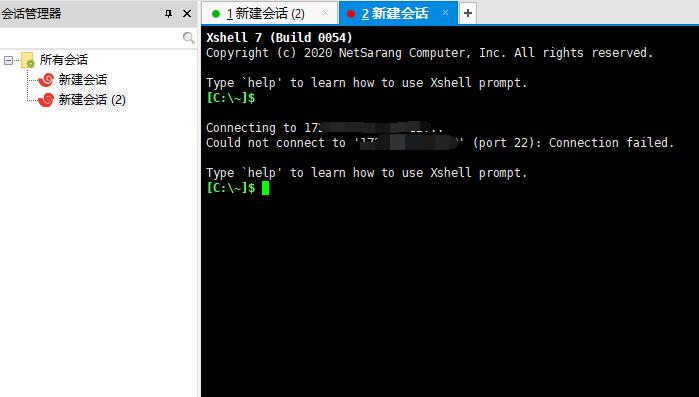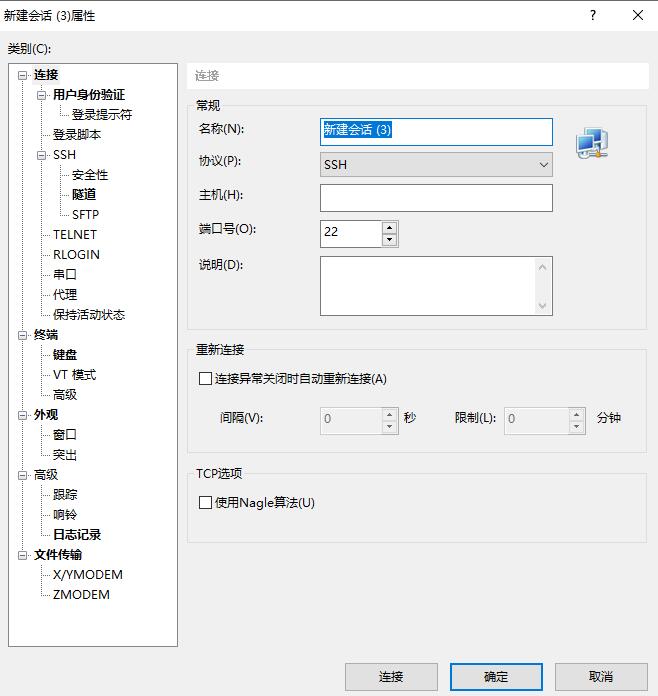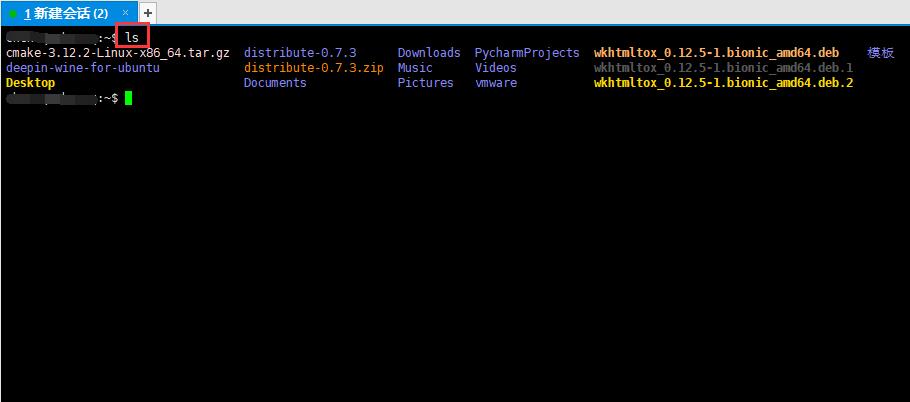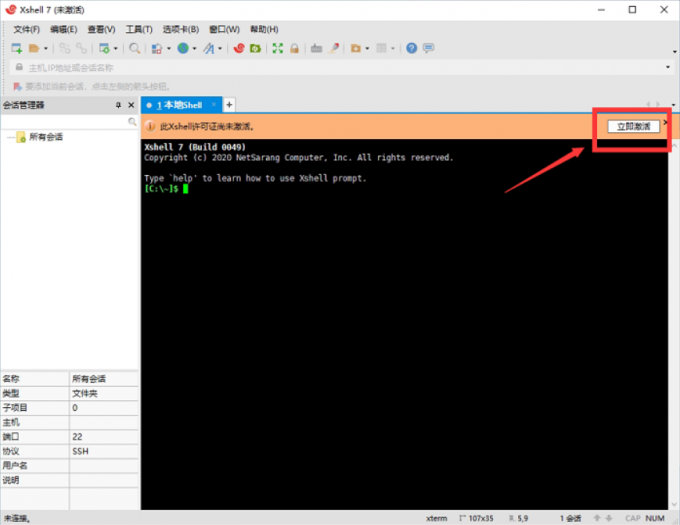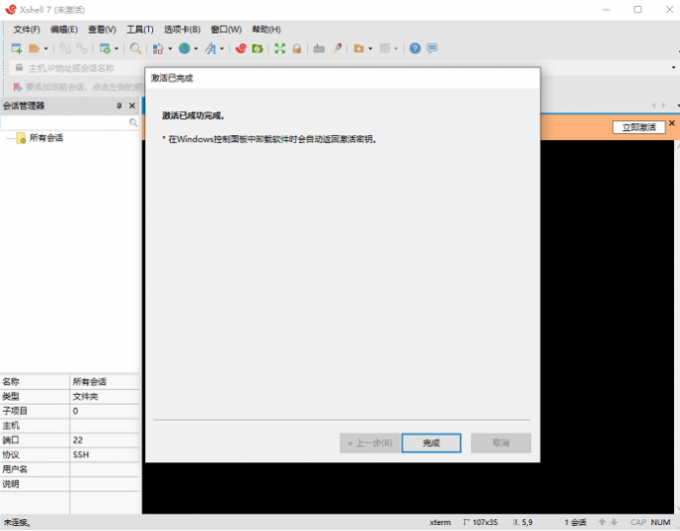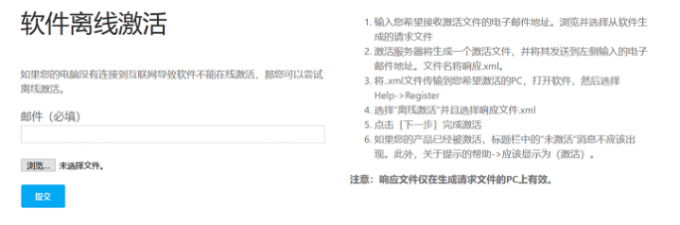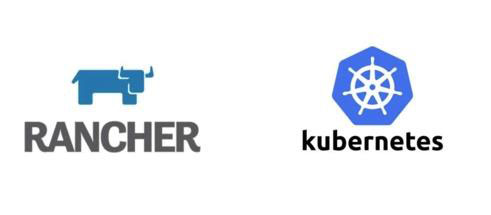Xshell是一款针对Windows系统的终端远程连接服务器软件,它提供了稳定可靠的连接,并且具备强大的功能和灵活的界面,使用户能够高效地进行远程操作和管理服务器。通过使用Xshell,用户可以轻松地与服务器进行交互,并且享受到远程连接的便利和安全性。那么Xshell 7怎么用?Xshell 7如何激活密钥?接下来为大家详解介绍。
一、Xshell 7怎么用?
Xshell 7的使用相对简单。在Xshell中,一个会话表示一个服务器连接,用户可以通过建立多个不同的会话,与多台不同的服务器建立连接,并进行同时管理。
所有的会话都会保留在“会话管理器”中,无论连接成功与否。当会话成功连接后,窗口左侧将显示绿色的圆点,反之则显示红色圆点。如下图:
如果我们想要创建一个新的服务器连接,那么就需要创建一个新的会话。点击菜单:“文件”—“新建”,打开会话新建窗口,具体窗口视图见图2。
在此界面中,我们需要选择连接的协议,填写连接的主机号、端口号。对于一些机密性较高的场景,一般而言都是通过代理服务器进行连接的,那么我们则需要在代理项中,填写代理服务器的相关信息。
连接完成后,我们就可以在终端界面中,输入对应的命令进行工作了,比如输入“ls”,查看当前路径下有哪些文件。
二、Xshell 7如何激活密钥?
在Xshell 7安装完成后,如果我们不进行激活,是无法正常使用Xshell 7的。下面将为大家演示具体的激活步骤。
1、Xshell 7安装完成后,双击打开Xshell 7,会显示“许可证尚未激活”,点击下图中的“立即激活”按钮。
2、在弹出的对话框中,我们可以看到三种激活方法。
3、三种激活方法
(1)在线激活
在线激活是我们常用的激活方法,也是较为简单的一种方法。它只需将我们在个人订单中收到的“注册码”输入进在线激活的“产品密钥”中,并点击“下一步”进行激活即可。
(2)离线激活
如果你的电脑因为没有连接互联网从而导致软件不能在线激活,那也可以尝试申请离线激活。申请成功后,按照右侧步骤进行即可激活产品。
(3)本地许可证服务器激活
具有合格授权的客户可以申请本地服务器服务来内部管理用户信息和授权许可,从而激活产品。没有合格授权的客户,可以在Xshell中文网站联系客服获得相关授权。
-

广告合作
-

QQ群号:707632017